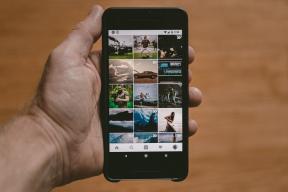RunKeeper에서 Strava로 런을 전송하는 4가지 방법
잡집 / / November 29, 2021
최근에 운동을 시작했습니다. 그리고 런닝머신 위를 달리는 것보다 야외에서 더 좋은 경치와 야외를 선호합니다. 물론 나는 단골은 아니지만 거기에 도달했다고 생각합니다.

다른 사람들과 마찬가지로 저는 데이터 기반 진행 상황 추적을 좋아하기 때문에 조사를 하고 몇 가지 앱을 다운로드했습니다. 후에 나이키 런 클럽 시도 잠시 동안 RunKeeper와 Strava를 사용하기로 결정했고 후자가 더 나은 옵션이라는 것을 알았습니다. 그래서 RunKeeper에서 Strava로 런을 전송할 수 있는 몇 가지 앱을 찾았습니다.
RunKeeper를 한동안 사용해 왔다면 과시할 업적이 꽤 많을 것입니다. 따라서 Strava를 사용하면 그 힘든 작업을 모두 뒤로하고 싶지 않을 것입니다. 결국, 당신은 그것을 위해 땀을 흘립니다. 아래 앱 중 하나를 사용하면 몇 분 안에 데이터를 쉽고 빠르게 전송할 수 있습니다.
의 시작하자.
전제 조건
앱 방식으로 진행하는 경우 RunKeeper와 Strava의 비밀번호가 필요합니다. 대부분의 사람들은 Google 또는 Facebook과 같은 소셜 미디어 계정을 사용하여 가입하지만 데이터 전송 앱은 서버에 연결하기 위해 암호가 필요하며 Google 계정 암호가 작동하지 않습니다. 모바일 또는 데스크탑에서 RunKeeper를 열고 로그인을 클릭한 다음 비밀번호 찾기를 선택하여 이메일을 받으십시오. 해당 메일에 있는 링크를 사용하여 비밀번호를 재설정하십시오.


Strava에 대해서도 동일한 과정을 반복합니다. 이 암호를 편리한 곳에 메모하고 다음 항목으로 이동하십시오.
가이딩 테크에서도
1. 직접 내보내기
Strava 및 RunKeeper에는 zip 파일을 만드는 데 사용할 수 있는 가져오기 및 내보내기 옵션이 있습니다. 이 방법에서는 Strava에서 한 번에 최대 25개의 실행만 가져올 수 있습니다. 훨씬 더 많은 실행이 있는 경우 아래 앱으로 이동하십시오.
직접 내보내기를 시작하려면 브라우저에서 RunKeeper를 열고 설정 아이콘 아래에서 계정 설정을 선택하십시오.

왼쪽 메뉴에서 데이터 내보내기를 선택하면 두 가지 옵션이 있습니다. 첫 번째(수출 활동 날짜)를 선택하고 날짜 범위를 입력하여 필요한 파일을 다운로드해야 합니다.

날짜 범위를 선택하고 데이터 내보내기를 클릭하면 새로운 다운로드 버튼이 나타납니다. 당신은 지금 무엇을 해야할지 압니다.
메모: 어떤 이유로 RunKeeper 내에서 수동으로 생성된 실행 항목을 Strava에 추가할 수 없습니다. Strava에서는 아직 CSV를 지원하지 않습니다. 앞서 언급한 바와 같이 업로드 한도당 25개의 항목이 있습니다.

Strava 계정에 로그인하고 '+' 메뉴 아이콘에서 활동 업로드를 선택합니다.

여기 왼쪽 메뉴에서 파일 옵션을 선택합니다. 이제 이전에 RunKeeper에서 다운로드한 폴더의 압축을 풀고 여기에 .GPX 파일을 업로드합니다.

실행 중인 앱마다 다르게 작동하기 때문에 Strava가 계정에 추가하기 전에 실행을 편집할 수 있는 옵션이 표시됩니다. 매개변수에는 이름, 설명, 실행 유형, 신발 이름 및 개인 정보 보호 제어가 있습니다.
지금 Strava 앱에서 데이터를 확인하세요. 제 경우에는 모든 실행을 정확하게 가져왔고 오류가 발견되지 않았습니다.
2. 내 운동기록 동기화
직접 방법이 작동하는 동안 업로드당 25회 실행 제한은 매우 성가십니다. 내 운동기록 동기화는 두 가지 버전으로 제공되는 Android 앱입니다. 무료 버전을 사용하면 RunKeeper에서 Strava로 40개의 실행을 전송할 수 있으며 유료 버전에서는 이 제한을 제거하고 다른 측정항목을 전송할 수 있으며 많은 앱에서 모든 데이터를 동기화 상태로 유지할 수 있습니다.
시작하려면 앱을 열고 드롭다운 메뉴에서 RunKeeper를 선택하세요. 로그인 세부 정보를 입력하고 Strava에 대해 동일한 프로세스를 반복합니다.


RunKeeper에서 Strava로 전송된 데이터는 오류 없이 정확했습니다.


나는 몇 가지 실행을 비교하고 그것들이 정확하다는 것을 발견했습니다. 프로 버전은 $3.49이며 광고를 제거하고 전송 한도를 설정하며 날짜를 기준으로 활동을 선택할 수 있습니다.
내 운동기록 동기화 다운로드
가이딩 테크에서도
3. 타피리크 싱크
Tapiriik은 달리기를 전송하기 위한 또 다른 Android 앱입니다. Tapiriik Sync를 열고 먼저 RunKeeper를 눌러 로그인합니다. 다른 앱과 달리 비밀번호가 필요하지 않지만 소셜 미디어 계정을 사용하여 로그인할 수 있습니다.


지금 Strava에 대해 동일한 프로세스를 반복하고 계정에 로그인합니다. 일부 사용자가 공유한 것처럼 소셜 로그인이 작동하지 않을 경우 항상 ID와 비밀번호를 사용할 수 있습니다.


이제 동기화 버튼을 눌러 프로세스를 시작하십시오. 이제 원을 그리며 움직이는 아이콘이 보일 것입니다. 내 운동기록 동기화와 마찬가지로 Tapiriik 동기화를 사용하면 실행 중인 여러 앱과 달리기를 동기화할 수 있습니다. 다시, 전송된 데이터의 무결성이 유지되었습니다.


이 앱은 무료로 사용할 수 있으며 광고도 없습니다. 웹 앱이 있다 브라우저에서 사용할 수 있습니다.
Tapiriik 동기화 다운로드
4. 런갭
목록의 마지막 앱은 iOS 사용자를 위한 것입니다. RunGap은 최대 25개의 실행 중인 앱과 함께 작동하며 그 이상은 아니더라도 완벽하게 작동합니다. 지금쯤이면 그 과정을 아실 겁니다. 앱을 열고 메뉴에서 계정 및 설정을 선택합니다.
목록에서 RunKeeper를 선택하고 ID와 비밀번호를 사용하여 로그인하십시오. 이제 Strava에 대해서도 동일한 작업을 수행합니다.
가져오기 및 동기화가 즉시 시작되고 앱이 너무 빨라서 스크린샷을 찍기도 전에 완료되었습니다. 그게 아니면 내가 관심을 두지 않았다. 활동 탭의 RunGap에서 모든 활동을 찾을 수 있습니다.
RunGap은 광고 없이 무료로 사용할 수 있으며 놀라울 정도로 잘 작동합니다. RunGap 내에서 바로 실행을 볼 수도 있지만 그게 전부는 아닙니다. RunGap을 사용하면 부정확한 데이터를 편집하고 이메일과 Dropbox를 사용하여 무료로 내보낼 수 있습니다.
런갭 다운로드
런 롤라 런
달리기는 놀라운 운동입니다. Strava를 사용하여 달리기 및 사이클링 세션을 기록하고 RunKeeper를 종료하려는 경우 위의 방법 중 하나가 확실히 작업을 완료합니다. 이러한 앱은 원하는 경우 실행 로그를 동기화된 상태로 유지하는 데도 좋습니다.
다음: 당신은 건강에 민감한 Android 사용자입니까? 건강 관련 데이터를 저장하는 데 Google Fit과 Samsung Health 중 어느 것이 더 나은지 알아보세요.